Кто может получить подпись в УЦ Федерального казначейства:
- Лица, замещающие:
— государственные должности Российской Федерации;
— государственные должности субъектов Российской Федерации.
- Должностные лица государственных органов, органов местного самоуправления, их подведомственных учреждений;
- Руководители и сотрудники:
— коммерческих организаций, которым предоставляются средства из бюджетов бюджетной системы Российской Федерации, подлежащие казначейскому сопровождению;
— некоммерческих организаций (государственная корпорация, государственная компания, государственное учреждение, муниципальное учреждение) и подведомственные им организации.
Для подачи документов на получение ЭП воспользуйтесь Порталом заявителя ИС УЦ.
Для работы на Портале заявителя ИС УЦ произведите настройку автоматизированного рабочего места (АРМ). Информация по проверке и настройке АРМ представлена на сайте Федерального казначейства:

После проверки и устранения несоответствий перейдите на Портал заявителя ИС УЦ. Для первичного получения сертификата в блоке Получение сертификата нажмите кнопку Подать документы:
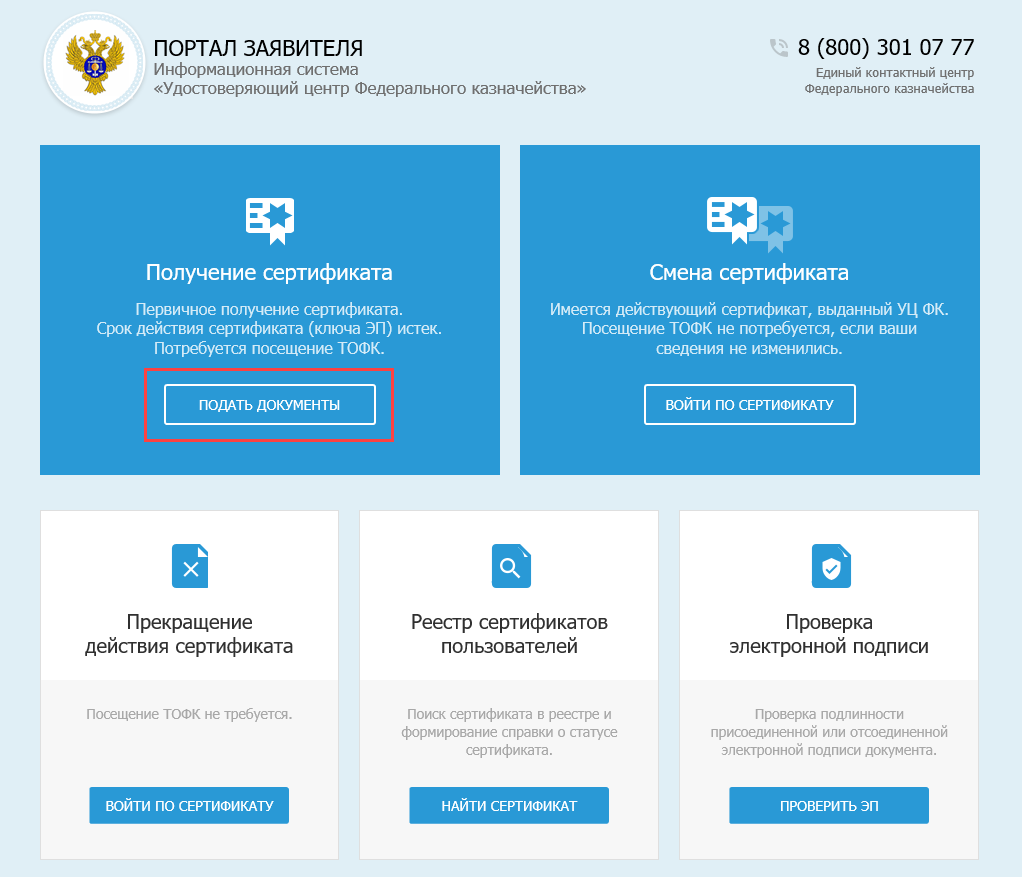
На открывшейся странице выберите в выпадающем списке Субъект РФ и укажите сведения о заявителе. Нажмите Далее:
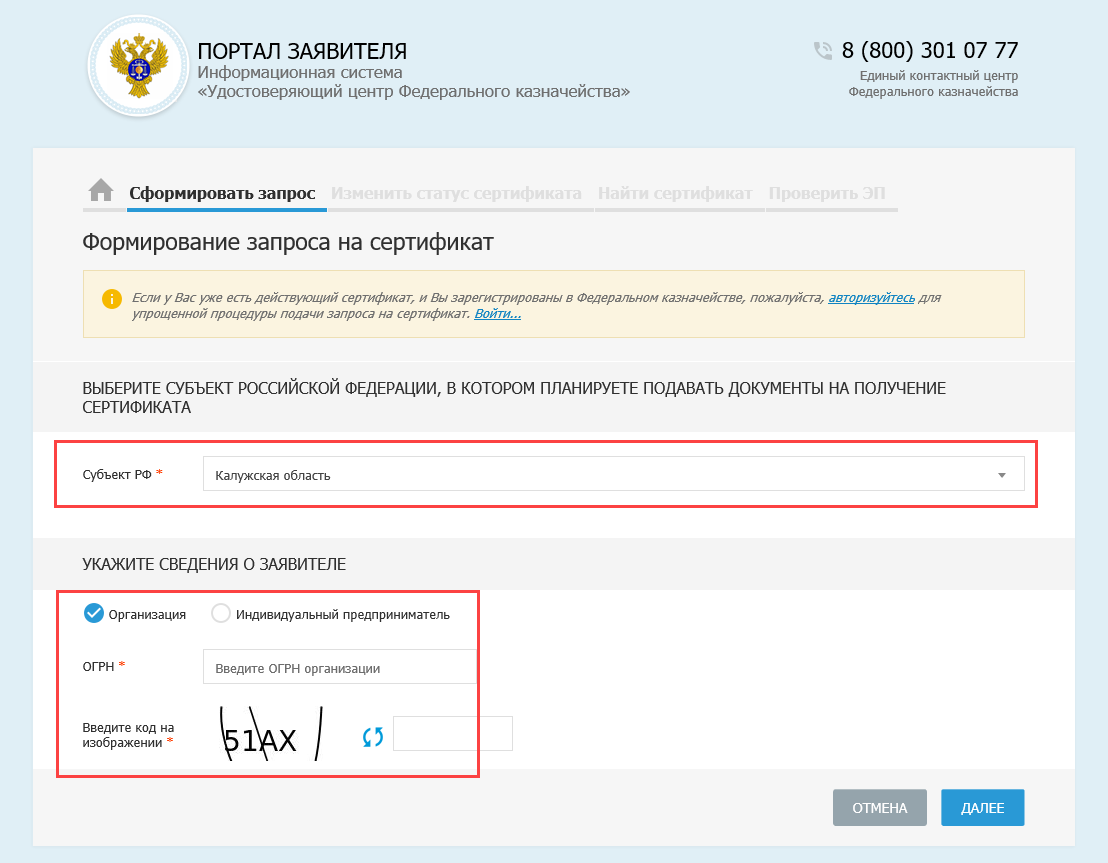
На следующем шаге заполните сведения об организации и нажмите Далее:
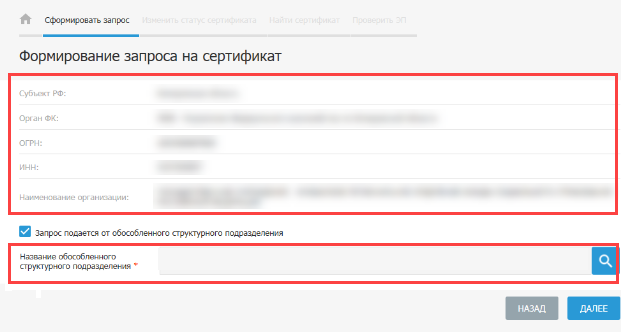
Выберите запрашиваемый тип сертификата и внесите Сведения документа, удостоверяющего личность (1):
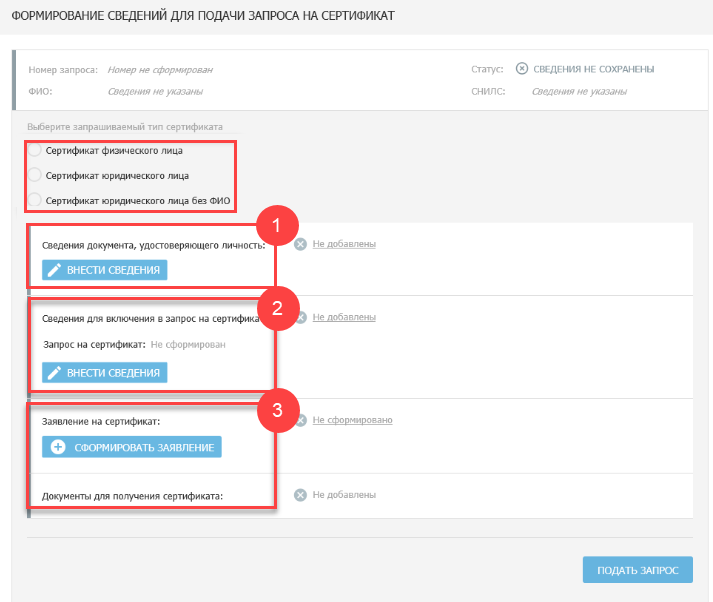
Для заполнения информации в разделе Сведения для включения в запрос на сертификат (2) подключите ключевой носитель (Рутокен, eToken и др.).
Для приобретения USB-токена обратитесь в обслуживающую организацию.
Нажмите Внести сведения. В открывшемся окне Формирование запроса на сертификат заполните все поля и нажмите Сохранить и сформировать запрос на сертификат:
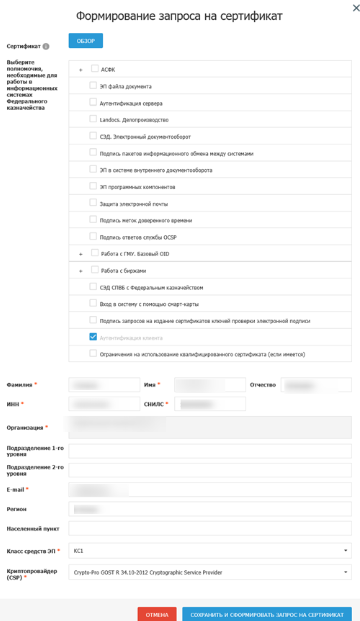
После этого заполните раздел Заявление на сертификат (3). После заполнения всех предусмотренных полей нажмите Сохранить и сформировать печатную форму. Распечатайте заявление, нажав кнопку Печать, подпишите и отсканируйте его.
Далее в разделе Документы для получения сертификата нажмите кнопку Обзор и выберите подписанную копию сформированного заявления на сертификат:
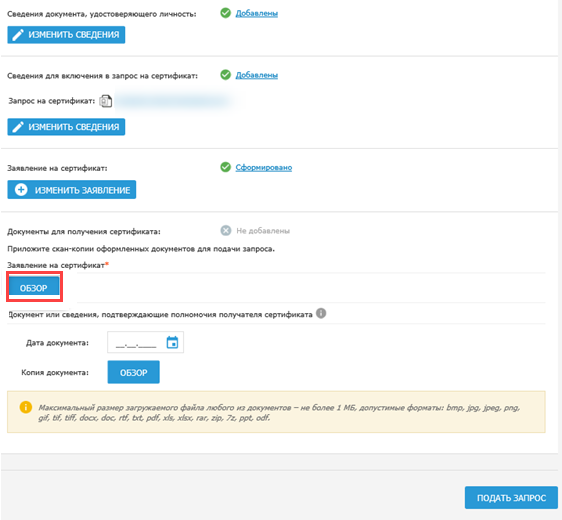
Нажмите кнопку Подать запрос.
Запрос будет сформирован и отправлен на проверку сервисами СМЭВ. Отобразится памятка по предоставлению комплекта документов и сведений в УЦ ФК:
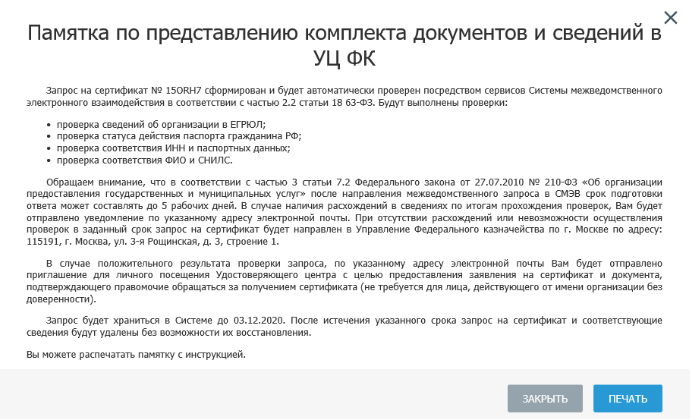
Срок подготовки ответа от СМЭВ может составлять до пяти рабочих дней.
После успешных проверок с помощью сервисов СМЭВ запрос автоматически передается в подсистему ВРС для рассмотрения Оператором УЦ ФК.
Оператор УЦ ФК осуществляет проверку пакета электронных документов на создание сертификата в подсистеме ВРС. В случае положительного результата проверки Оператор УЦ ФК одобряет запрос в подсистеме ВРС и приглашает получателя сертификата для личного визита для предоставления оригиналов документов для подачи запроса на сертификат, о чем получателю сертификата отправляется соответствующее уведомление на электронную почту, указанную в запросе.
После предоставления оригиналов документов получателем сертификата, проведения необходимых проверок и идентификации владельца сертификата осуществляется изготовление сертификата и его выдача.
Типовые рекомендации для получателей квалифицированных сертификатов ключей проверки электронных подписей (далее — сертификат) в территориальных органах Федерального казначейства «(утв. Казначейством России)»
ФЕДЕРАЛЬНОЕ КАЗНАЧЕЙСТВО
ТИПОВЫЕ РЕКОМЕНДАЦИИ
ДЛЯ ПОЛУЧАТЕЛЕЙ КВАЛИФИЦИРОВАННЫХ СЕРТИФИКАТОВ КЛЮЧЕЙ
ПРОВЕРКИ ЭЛЕКТРОННЫХ ПОДПИСЕЙ (ДАЛЕЕ — СЕРТИФИКАТ)
В ТЕРРИТОРИАЛЬНЫХ ОРГАНАХ ФЕДЕРАЛЬНОГО КАЗНАЧЕЙСТВА
I. Рекомендуемые действия перед направлением запросов
на сертификаты
Во избежание отрицательных результатов проверки документов и сведений, необходимых для создания сертификата, предоставляемых заявителями, Федеральное казначейство рекомендует:
1. Заявителям перед направлением запроса на получение сертификата:
— на сайте ФНС России (www.nalog.ru) проверить данные о присвоении идентификационного номера налогоплательщика (далее — ИНН) посредством ввода в форму поиска в сервисе «Сведения об ИНН физического лица» (www.service.nalog.ru/inn.do) ФИО, даты рождения и реквизитов документа, удостоверяющего личность физического лица;
— на сайте ФНС России (www.nalog.ru) в сервисе «Личный кабинет физического лица» (при его наличии) в разделе «Персональные данные» проверить правильность данных документа, удостоверяющего личность (фамилию, имя, отчество, серию и номер документа), ИНН, СНИЛС;
— на сайте МВД России по серии и номеру паспорта проверить действительность российского паспорта http://сервисы.гувм.мвд.рф/info-service.htm?sid=2000).
— на сайте ПФР проверить СНИЛС (https://es.pfrf.ru/checkSnils).
2. Руководителю юридического лица, индивидуальному предпринимателю, главе крестьянского фермерского хозяйства дополнительно рекомендуется:
— на сайте ФНС России (www.nalog.ru) в сервисе «Личный кабинет налогоплательщика юридического лица» проверить правильность данных об ИНН, ОГРН, наименовании организации, сведений о руководителе (ФИО, должность);
— на сайте ФНС России (www.nalog.ru) с помощью сервиса «Предоставление сведений из ЕГРЮЛ/ЕГРИП в электронном виде» проверить сведения о юридическом лице/индивидуальном предпринимателе.
II. Рекомендуемые действия при выявлении ошибок,
расхождений, несоответствий в данных, содержащихся
в документах, необходимых для создания сертификата
При выявлении расхождений предоставленных сведений с данными, содержащимися в информационных базах МВД России, ФНС России и ПФР, заявитель получает сообщение, что запрос на сертификат отклонен при автоматической проверке сведений.
1. При выявлении ошибок, расхождений, несоответствий в данных, содержащихся в документах, необходимых для создания сертификата, с данными, содержащимися в информационных базах ФНС России и проверяемых посредством Системы межведомственного электронного взаимодействия (СМЭВ), получателям сертификата необходимо обратиться в налоговый орган для их актуализации:
— непосредственно или через представителя (по доверенности) — в любой налоговый орган;
— через Интернет-сервис ФНС России «Обратиться в ФНС России» (сайт ФНС России/Все сервисы/раздел «Обратная связь»);
— через Интернет-сервис ФНС России «Личный кабинет» (при наличии) в разделе «Жизненные ситуации» — «Изменение персональных данных».
2. При выявлении ошибок, расхождений, несоответствий в данных, содержащихся в документах, необходимых для создания сертификата, с данными, содержащимися в информационных базах МВД России и проверяемых посредством СМЭВ, получателям сертификата необходимо в разделе «Проверка по списку недействительных российских паспортов» официального сайта МВД России имеется возможность сообщить об ошибке, для этого необходимо:
1) перейти по ссылке http://сервисы.гувм.мвд.рф/info-service.htm?sid=2000
2) заполнить серию и номер паспорта, а также код с картинки (Рисунок 1) и нажать кнопку «Отправить запрос».
3) нажать кнопку «Сообщить об ошибке» (Рисунок 2).
4) в поле «Описание ошибки» обязательно указать о существующей проблеме, например: Ошибка при проверке паспортных данных сервисом МВД «Сервисный концентратор» SID0003418 в среде СМЭВ2. Сведения о паспорте гражданина РФ (1912 191219 выдан 12.03.2019 подразделением с кодом 535-536) на имя (Андреев Артем Борисович), дата рождения (12.12.1977), указанные в Запросе на сертификат, не найдены в информационных базах Министерства внутренних дел Российской Федерации в СМЭВ. Просим провести корректировку в федеральной базе, по которой проходят внешние проверки АС «Российский Паспорт», заполнить адрес электронный почвы, ФИО и нажать кнопку «Отправить» (Рисунок 3).
5) дождаться уведомления, что ваше сообщение отправлено (Рисунок 4).
Рисунок 1 (не приводится)
Рисунок 2 (не приводится)
Рисунок 3 (не приводится)
Рисунок 4 (не приводится)
Также заявитель может обратиться в орган МВД России по месту регистрации (нахождения) для проведения корректировки о паспортных данных в федеральной базе, по которой проходят внешние проверки АС «Российский Паспорт».


С 1 января 2022 года на удостоверяющие центры Федерального казначейства и Центрального банка возложены новые функции по выдаче сертификатов определенным категориям заявителей. О том, кто должен получать в них электронную подпись и как подать заявление онлайн мы расскажем в этой статье.
Получение подписи в УЦ Федерального казначейства
Кто может получить подпись
Получить ЭЦП в УЦ Федерального казначейства могут (приказ от 15 июня 2021 года № 21н):
1.лица, замещающие:
- государственные должности Российской Федерации;
- государственные должности субъектов Российской Федерации;
2.должностные лица государственных органов, органов местного самоуправления, их подведомственных учреждений;
3.руководители и сотрудники:
- коммерческих организаций, которым предоставляются средства из бюджетов бюджетной системы Российской Федерации, подлежащие казначейскому сопровождению;
- некоммерческих организаций (государственная корпорация, государственная компания, государственное учреждение, муниципальное учреждение) и подведомственные им организации.
Какие нужны документы
Представлять документы в удостоверяющий центр нужно после одобрения заявки. Вам потребуется документ, подтверждающий правомочие обращения за сертификатом электронной подписи.
Паспорт пригодится во время заполнения самой заявки в онлайн-сервисе, о котором мы расскажем ниже.
Онлайн-сервис подачи заявки
Подготовка
Вы можете подать заявление в специальном сервисе → «Портал заявителя». Но для того чтобы получить к нему доступ, нужно настроить автоматизированное рабочее место — АРМ. Проверить его работу с порталом можно здесь.
Для работы также необходим криптопровайдер. Мы предлагаем КриптоПро CSP: у программы понятный интерфейс, быстрая скорость работы и большой список поддерживаемых платформ и алгоритмов.
Следующим шагом является установка специального плагина для браузера — КриптоПРО Browser Plugin. Скачать его можно бесплатно с официального сайта.
Полную инструкцию по подготовке к работе с сервисом читайте в инструкции по проверке и настройке АРМ на сайте Федерального казначейства.
Работа с сервисом
Чтобы получить подпись в первый раз, в блоке «Получение сертификата» нажмите кнопку «Подать документы». Далее вас попросят указать субъект РФ и наименование организации или ФИО индивидуального предпринимателя.
Следующим шагом будет выбор типа сертификата: для физического лица, юридического лица или индивидуального предпринимателя. После этого вам останется внести запрашиваемые сведения и сформировать само заявление.
Как только вы заполните заявление, нажмите «Сохранить и сформировать печатную форму». Распечатайте заявление, нажав кнопку «Печать», подпишите и отсканируйте его. Потом документ нужно будет прикрепить к заявке и нажать кнопку «Подать запрос».
После выполнения этих действий ждите письма с ответом и дальнейшими инструкциями на указанный адрес электронной почты. Ответ придёт в течение пяти рабочих дней.
Получение подписи в УЦ Банка России
Кто может получить подпись
Получить электронную подпись в удостоверяющем центре Банка России могут:
- руководители кредитных организаций, операторы платёжных систем, некредитных финансовых организаций и индивидуальные предприниматели, осуществляющие виды деятельности, перечисленные в части 1 статьи 76.1 Федерального закона от 10.07.2002 № 86-ФЗ;
- руководители кредитных рейтинговых агентств, бюро кредитных историй, лицам, занимающимся актуарной деятельностью;
- должностные лица Банка России.
Другими словами, получать ЭЦП в УЦ Банка России должны участники финансового рынка.
Как получить онлайн
Получить электронную подпись онлайн можно через личный кабинет на портале УЦ Банка России.
- Направьте информационное письмо о выдаче логина и пароля для личного кабинета. Для этого воспользуйтесь личным кабинетом участника информационного обмена.
- После получения логина и пароля перейдите в личный кабинет на портале УЦ Банка России и авторизуйтесь.
- Сформируйте запрос на получение сертификата с использованием уже имеющейся электронной подписи.
- Создайте заявку на первичное получение сертификата без личного присутствия и прикрепите файл запроса на сертификат, а также подписанные с помощью электронной подписи документы, необходимые для выпуска сертификата.
- Дождитесь ответа от УЦ Банка России, а затем авторизуйтесь в личном кабинете. Убедитесь, что квалифицированный сертификат готов к выгрузке.
- Скачайте сертификат.
С более подробной инструкцией вы можете ознакомиться в официальном документе.
Частые вопросы
- Сколько стоит электронная подпись от УЦ Федерального Казначейства и УЦ Центробанка?
Электронная подпись в этих удостоверяющих центрах выдаётся бесплатно.
- Какой срок действия у сертификатов, выданных в этих удостоверяющих центрах?
Обычно срок действия составляет от 1 года до 15 месяцев.
- Можно ли использовать электронную подпись от аккредитованных удостоверяющих центров?
В АУЦ выдают квалифицированные электронные подписи для физических лиц и сотрудников юридических лиц. Использовать их вместо подписей, выданных в УЦ Федерального казначейства, нельзя.
В аккредитованном удостоверяющем центре «Калуга Астрал» вы можете оформить электронную подпись. С помощью «Астрал-ЭТ» можно отправлять электронную отчётность, вести электронный документооборот и работать на государственных порталах.
Внимание! О новых правилах получения ЭЦП, действующих с 2022 года, мы рассказали в этой статье.
Регламент уполномоченного удостоверяющего центра Казначейства, действующий в 2021 году
Для организации аукционов и размещения информации по закупкам для госнужд в интернете муниципальные и госзаказчики, а также исполнители и другие участники тендеров должны заверять отправляемые файлы электронно-цифровой подписью (ЭЦП), полученной в Федеральном казначействе (ФК). Такую же ЭЦП используют и бюджетные организации для осуществления электронного документооборота с Федеральным казначейством.
ЭЦП — аналог собственноручной подписи уполномоченного лица, который получается путем криптографического преобразования информации.
ВНИМАНИЕ! Бюджетные учреждения могут получить сертификат проверки ключа ЭЦП в уполномоченном удостоверяющем центре Федерального казначейства (УЦ) абсолютно бесплатно.
Алгоритм получения ЭЦП зафиксирован в Регламенте удостоверяющего центра Федерального казначейства, который утвержден приказом ФК от 14.09.2018 № 261.
Регламент Казначейства для получения ЭЦП со всеми принятыми изменениями можно скачать на официальном сайте ведомства по адресу roskazna.ru в разделе «Удостоверяющий центр» — «Нормативные документы».
ВНИМАНИЕ! С 01.01.2022 ФНС будет бесплатно оформлять ЭЦП для юрлиц и ИП. Налоговики планируют начать оказывать услугу уже с 01.07.2021. Подробнее об этом мы рассказали здесь.
Официальный сайт для осуществления госзакупок по 44-ФЗ
Алгоритм проведения закупок для муниципальных и госнужд регламентирован законом «О контрактной системе в сфере закупок товаров, работ, услуг для обеспечения государственных и муниципальных нужд» от 05.04.2013 № 44-ФЗ. Всем участникам электронных торгов следует зарегистрироваться на официальном сайте Единой информационной системы в сфере закупок www.zakupki.gov.ru.
Согласно письму Минэкономразвития РФ от 26.10.2016 № Д28и-2792 для участия в госторгах следует получать ЭЦП по 44-ФЗ в Казначействе.
Как заказчику зарегистрироваться в единой информационной системе для закупок, узнайте в КонсультантПлюс. Чтобы все сделать правильно, получите пробный доступ к системе и переходите в Готовое решение. Это бесплатно.
Как получить ЭЦП в Казначействе для госзакупок по 44-ФЗ
Для получения ЭЦП в ФК необходимо выполнить следующее:
- Заключить соглашение (договор присоединения к Регламенту) с Казначейством (приложение № 1 к Регламенту).
- Получить в УЦ USB-носитель информации с установочным дистрибутивом средства ключа электронной подписи (КЭП) и программным обеспечением для создания запроса на сертификат.
- Сформировать запрос на сертификат в автоматизированном режиме с использованием программного обеспечения «АРМ генерации ключей», используя дистрибутив с выданного УЦ съемного носителя, и записать полученный файл на съемный носитель, не содержащий КЭП. При этом создание запроса на сертификат и КЭП может осуществляться:
- на рабочем месте в учреждении-заявителе уполномоченным от учреждения лицом самостоятельно;
- представителем заявителя в отделении Федерального казначейства в присутствии оператора УЦ.
- Распечатать сформированный программой запрос на сертификат, заверить его подписью руководителя и печатью организации.
- Собрать пакет документов, необходимый для получения ЭЦП.
- Предоставить все вышеуказанные файлы, бумаги и их копии в УЦ.
Представленные документы проверяются УЦ, и в случае положительного решения в течение 5 рабочих дней уполномоченный удостоверяющий центр Федерального казначейства выдает сертификат заявителю на съемном носителе и 2 экземпляра сертификата на бумаге. Бумажный вариант сертификата подписывается владельцем, 1 экземпляр возвращается оператору УЦ.
Сведения о сертификате и его владельце направляются оператором УЦ в Единую систему идентификации и аутентификации (ЕСИА) участников государственных аукционов.
Программа генерации ключей
Программное обеспечение «АРМ генерации ключей» для подготовки файла с запросом на сертификат также доступно для скачивания на официальном сайте Казначейства roskazna.ru в разделе «Документы».
СОВЕТ! Чтобы быстрее найти дистрибутив софта в документах на сайте Казначейства, воспользуйтесь поисковой строкой, введя в нее запрос «Дистрибутив АРМ генерации ключей».
После скачивания программы запускаем файл setap.exe и следуем инструкциям по установке:
- Соглашаемся с условиями соглашения — нажимаем кнопку «Согласен».
- Выбираем каталог для установки софта.
- Нажимаем «Установить».
После успешной установки запускаем программу, после чего:
- Выбираем клавишу «Создать запрос на сертификат».
- В открывшемся окне заполняем все сведения об абоненте и кликаем кнопки «Далее» и в следующем окне «Выполнить».
- В новом диалоговом окне выбираем съемный носитель и нажимаем «ОК».
- В открывшемся окне программа предложит установить пароль для доступа к ключу. Выбранный пароль необходимо будет вводить каждый раз при использовании подписи. Данный шаг можно пропустить, оставив поля для ввода пароля пустыми.
- Выбираем место для сохранения файла на запрос сертификата и кликаем «ОК».
- В следующем окне программа выводит форму запроса на экран для печати.
- Заявление на сертификат успешно сформировано, нажимаем «Готово».
Документы для получения ЭЦП в Казначействе
Необходимо предоставить в Казначейство документы для ЭЦП:
- заявление на сертификат, подписанное руководителем и заверенное печатью организации;
- копию паспорта заявителя и оригинал для сличения информации;
- согласие заявителя на обработку персональных данных;
- СНИЛС владельца подписи;
- документ, подтверждающий право владения сертификатом (приказ о назначении руководителя или доверенность на уполномоченного представителя компании);
- ОГРН/ИНН заявителя;
- доверенность на получение ЭЦП.
Документы для получения ЭЦП в Казначействе заверяются подписью руководителя и печатью организации-заявителя.
Доверенность на получение ЭЦП
Доверенность на получение ЭЦП в Казначейство оформляется в законодательно установленном порядке. Документ должен отображать сведения об организации-заявителе, паспортные данные лица, уполномоченного получить сертификат, с предоставлением ему права подписи сопутствующих документов.
Образец доверенности в Удостоверяющий центр Федерального казначейства можно скачать на нашем сайте по ссылке ниже:

Скачать образец доверенности
Корневой сертификат УЦ Росказна 2021 года
После получения сертификата в Казначействе на рабочее место исполнителя следует установить софт «КриптоПро», скачав дистрибутив с официального сайта.
Инсталляция средства ЭЦП оформляется актом установки (приложение № 2 к Регламенту Казначейства), 1 экземпляр которого передается в УЦ в течение 10 рабочих дней с даты установки средства электронной подписи.
После установки программы и сертификата ключа проверки ЭЦП необходимо скачать и установить в хранилище сертификатов корневой сертификат удостоверяющего центра. Он нужен для того, чтобы операционная система «доверяла» всем сертификатам, выпущенным УЦ Росказна.
Для скачивания корневого сертификата следует зайти на официальный сайт Казначейства — вкладка «Удостоверяющий центр» — и выбрать раздел «Корневые сертификаты».
Порядок подачи заявления на отзыв сертификата ЭЦП
За 20 дней до даты окончания периода действия сертификата следует подать заявление о получении нового файла. Старый сертификат и средство ЭП удаляются с рабочего места, а съемные носители ликвидируются комиссией организации владельца ЭЦП. При этом оформляется акт об уничтожении средства ЭП (приложение № 6 к Регламенту Казначейства). 1 экземпляр документа в течение 10 дней следует направить в территориальный отдел УЦ.
Уполномоченный удостоверяющий центр Федерального казначейства в течение 12 часов обязан внести сведения о недействительном сертификате в список аннулированных сертификатов.
Заявление об изменении статуса сертификата оформляется в соответствии с приложением № 4 к Регламенту ФК в случаях:
- изменения данных, зафиксированных в сертификате;
- утери носителя ключа проверки ЭЦП;
- нарушения правил хранения и (или) утилизации ЭЦП;
- реорганизации (ликвидации) организации — владельца сертификата;
- поломки ключевого носителя сертификата;
- увольнения владельца сертификата ЭЦП;
- иных ситуациях по решению владельца сертификата.
Заявление заверяется подписью и печатью организации — владельца сертификата и предоставляется в УЦ на бумажном носителе или по электронным каналам связи.
Что изменится в процедуре получения усиленной квалифицированной электронной подписи с 01.01.2022, узнайте в Готовом решении КонсультантПлюс, получив бесплатный пробный доступ.
Итоги
Федеральное казначейство получение ЭЦП для 44-ФЗ обязывает проводить согласно Регламенту на оформление сертификата ключа проверки. Процедура получения сертификата имеет особенности и подробно рассмотрена в данной статье.
С видами ЭЦП и порядком их получения ознакомьтесь в статьях:
- «Как сделать простую электронную подпись?»;
- «Чем отличаются два основных типа электронных подписей?».
Кто может получить подпись в УЦ Федерального казначейства:
- Лица, замещающие:
— государственные должности Российской Федерации;
— государственные должности субъектов Российской Федерации.
- Должностные лица государственных органов, органов местного самоуправления, их подведомственных учреждений;
- Руководители и сотрудники:
— коммерческих организаций, которым предоставляются средства из бюджетов бюджетной системы Российской Федерации, подлежащие казначейскому сопровождению;
— некоммерческих организаций (государственная корпорация, государственная компания, государственное учреждение, муниципальное учреждение) и подведомственные им организации.
Для подачи документов на получение ЭП воспользуйтесь Порталом заявителя ИС УЦ.
Для работы на Портале заявителя ИС УЦ произведите настройку автоматизированного рабочего места (АРМ). Информация по проверке и настройке АРМ представлена на сайте Федерального казначейства:

После проверки и устранения несоответствий перейдите на Портал заявителя ИС УЦ. Для первичного получения сертификата в блоке Получение сертификата нажмите кнопку Подать документы:
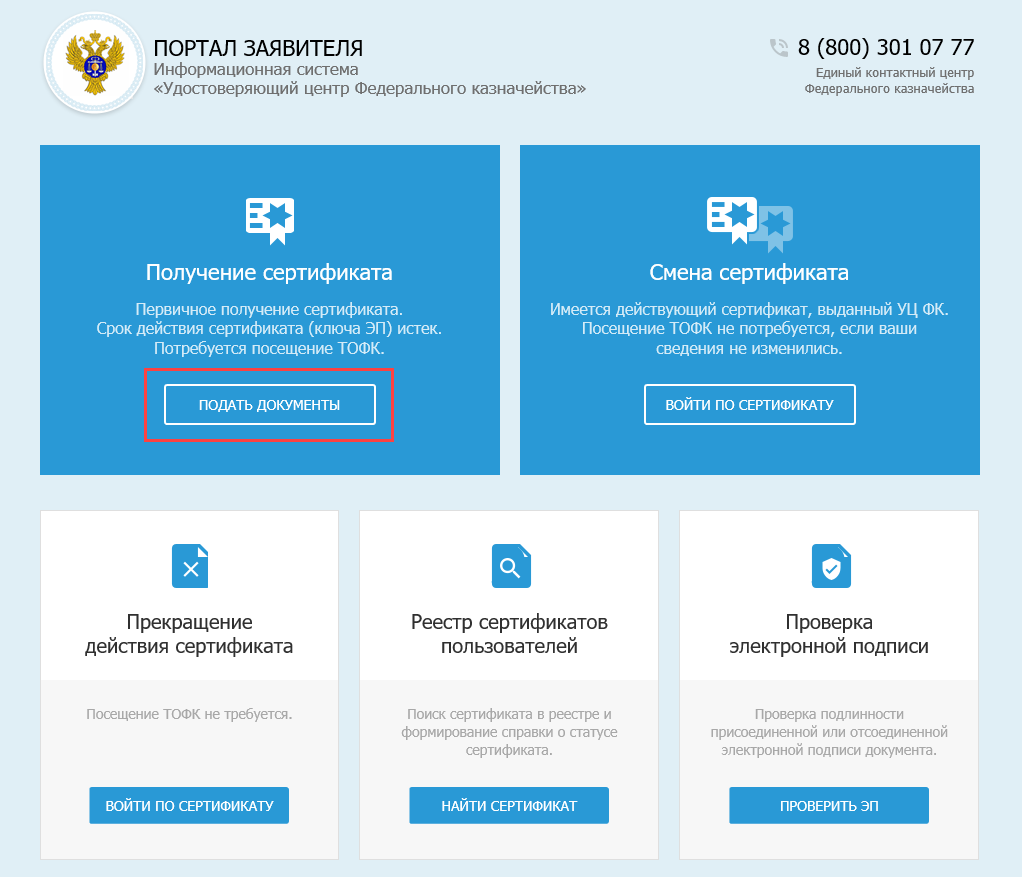
На открывшейся странице выберите в выпадающем списке Субъект РФ и укажите сведения о заявителе. Нажмите Далее:
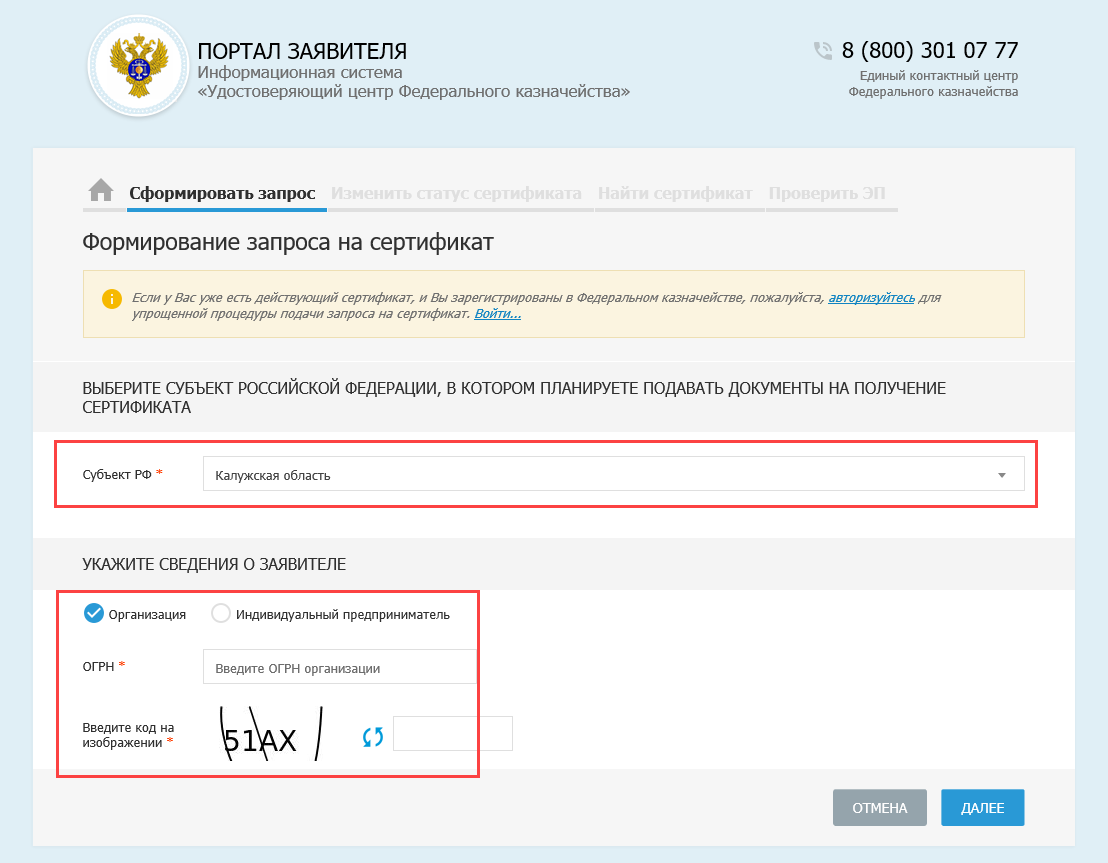
На следующем шаге заполните сведения об организации и нажмите Далее:
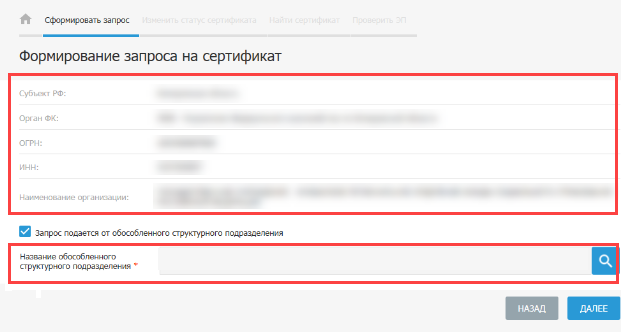
Выберите запрашиваемый тип сертификата и внесите Сведения документа, удостоверяющего личность (1):
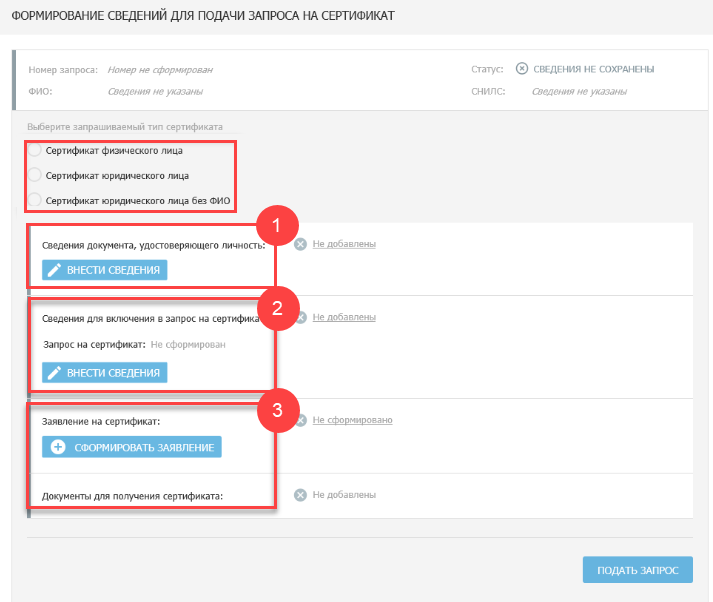
Для заполнения информации в разделе Сведения для включения в запрос на сертификат (2) подключите ключевой носитель (Рутокен, eToken и др.).
Для приобретения USB-токена обратитесь в обслуживающую организацию.
Нажмите Внести сведения. В открывшемся окне Формирование запроса на сертификат заполните все поля и нажмите Сохранить и сформировать запрос на сертификат:
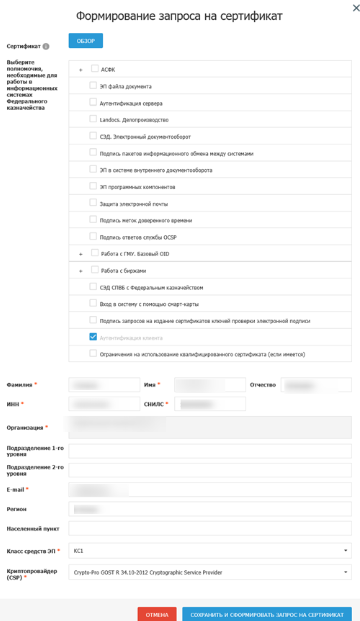
После этого заполните раздел Заявление на сертификат (3). После заполнения всех предусмотренных полей нажмите Сохранить и сформировать печатную форму. Распечатайте заявление, нажав кнопку Печать, подпишите и отсканируйте его.
Далее в разделе Документы для получения сертификата нажмите кнопку Обзор и выберите подписанную копию сформированного заявления на сертификат:
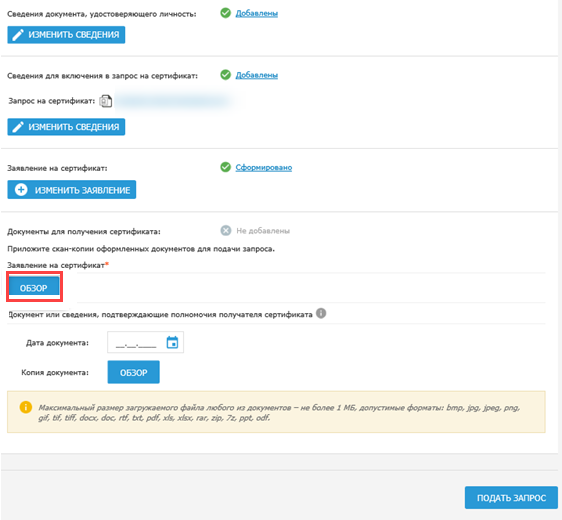
Нажмите кнопку Подать запрос.
Запрос будет сформирован и отправлен на проверку сервисами СМЭВ. Отобразится памятка по предоставлению комплекта документов и сведений в УЦ ФК:
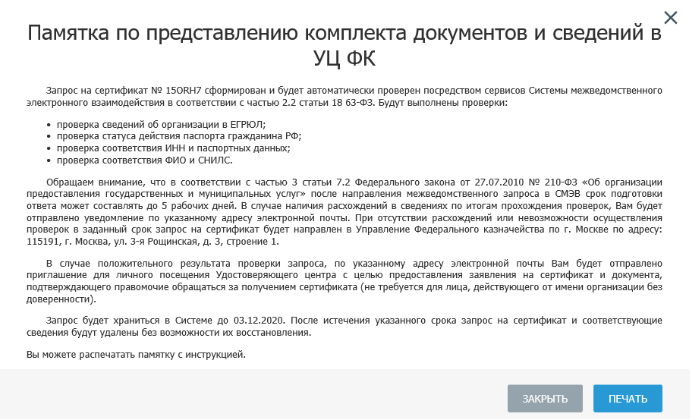
Срок подготовки ответа от СМЭВ может составлять до пяти рабочих дней.
После успешных проверок с помощью сервисов СМЭВ запрос автоматически передается в подсистему ВРС для рассмотрения Оператором УЦ ФК.
Оператор УЦ ФК осуществляет проверку пакета электронных документов на создание сертификата в подсистеме ВРС. В случае положительного результата проверки Оператор УЦ ФК одобряет запрос в подсистеме ВРС и приглашает получателя сертификата для личного визита для предоставления оригиналов документов для подачи запроса на сертификат, о чем получателю сертификата отправляется соответствующее уведомление на электронную почту, указанную в запросе.
После предоставления оригиналов документов получателем сертификата, проведения необходимых проверок и идентификации владельца сертификата осуществляется изготовление сертификата и его выдача.
Для корректной работы с электронной подписью (ЭП, ранее — ЭЦП) достаточно соблюсти четыре условия. Во-первых, приобрести средства ЭП в удостоверяющем центре (УЦ). Во-вторых, установить лицензионное средство криптозащиты (СКЗИ, криптопровайдер). В-третьих, загрузить на рабочее место личный, промежуточный и корневой сертификаты. И, в-четвертых, настроить браузер для подписания электронных файлов на веб-порталах. Если хотя бы одно из условий не соблюдено, в процессе использования ЭП возникают различные ошибки: КриптоПро не видит ключ, недействительный сертификат, отсутствие ключа в хранилище и другие. Самые распространенные сбои и способы их устранения рассмотрим в статье.
Настроим вашу электронную подпись под ключ за 30 минут!
Оставьте заявку и получите консультацию.
Почему КриптоПро не видит ключ ЭЦП
КриптоПро CSP — самый популярный криптографический софт на российском рынке. Большинство торговых площадок и автоматизированных госсистем работают только с этим криптопровайдером. Программное обеспечение распространяется на безвозмездной основе разработчиком и через дистрибьюторскую сеть, а за лицензию придется платить. При покупке квалифицированной ЭП (КЭП) клиенты получают набор средств:
- закрытый и открытый ключи;
- сертификат ключа проверки электронной подписи (СКПЭП, СЭП) — привязан к открытому ключу;
- физический носитель, на который записываются все перечисленные средства.
Каждый раз, когда владельцу СЭП нужно подписать цифровой файл, он подключает USB-носитель к ПК и вводит пароль (двухфакторная идентификация). Возможен и другой путь — записать все компоненты в реестр ПК и пользоваться ими без физического криптоключа. Второй способ не рекомендован, так как считается небезопасным.
В работе с ЭП возникают такие ситуации, когда пользователь пытается заверить документ в интернете или в специальном приложении, открывает список ключей и не видит СЭП. Проблема может быть спровоцирована следующими факторами:
| Ошибка | Решение |
| Не подключен носитель | Подсоединить токен к ПК через USB-порт (об успешном подключении свидетельствует зеленый индикатор на флешке) |
| Не установлено СКЗИ | Установить криптопровайдер, следуя инструкции |
| Не установлен драйвер носителя | Чтобы компьютер «увидел» устройство, нужно установить специальную утилиту. Как правило, она предоставляется удостоверяющим центром при выдаче подписи. Руководство по инсталляции можно найти на портале разработчика |
| На ПК не загружены сертификаты | Установить корневой, промежуточный и личный сертификаты (как это сделать, рассмотрим далее) |
| Не установлен плагин для браузера | Скачать ПО на сайте www.cryptopro.ru< и установить по инструкции |
Ошибка КриптоПро «0x80090008»: указан неправильный алгоритм
Если версия CryptoPro не соответствует новым условиям сдачи отчетности, пользователь увидит на экране уведомление с кодом ошибки «0x80090008». Это значит, что на ПК установлен устаревший релиз программы, и его необходимо обновить. Для начала проверьте сертификат:
- В меню «Пуск» выберите пункт «Все программы» → «КриптоПро».
- Откройте «КриптоПро CSP сервис» и выберите команду «Протестировать».
- Нажмите кнопку «По сертификату» и укажите нужный файл.
При наличии ошибки в СЭП система на нее укажет.
Удаление программы
Если никаких проблем не обнаружено, ошибку неправильного алгоритма поможет устранить переустановка СКЗИ:
- Найти криптопровайдер через «Пуск».
- Выбрать команду «Удалить».
- Перезагрузить ПК.
Чтобы новая программа работала корректно, перед установкой требуется удалить все следы старой версии с помощью фирменной утилиты cspclean от CryptoPro:
- Запустить файл cspclean.exe на рабочем столе.
- Подтвердить удаление продукта клавишей «ДА».
- Перезагрузить компьютер.
Контейнеры, сохраненные в реестре, удалятся автоматически.
Установка актуального релиза
Дистрибутивы для скачивания СКЗИ размещены в разделе «Продукты» и доступны для скачивания всем авторизованным пользователям. Создание ЛК занимает не более 5 минут:
- Нажмите кнопку «Регистрация».
- Введите личные данные и подтвердите согласие на доступ к персональной информации.
В каталоге продуктов выберите версию криптопровайдера с учетом ОС, загрузите установщик на ПК, запустите его и следуйте подсказкам. При установке ПО требуется указать серийный номер лицензии (если срок действия еще не истек). Эту информацию можно уточнить в приложении к договору.
По отзывам пользователей, переустановка ПК почти всегда помогает в устранении ошибки «0x80090008». Если проблема не решена, рекомендуется написать в техподдержку разработчика или обратиться к официальному дистрибьютору, у которого вы купили лицензию.
КриптоПро вставлен другой носитель: как исправить
Ошибка «Вставьте ключевой носитель» или «Вставлен другой носитель» возникает при попытке подписания электронного документа. Сначала следует убедиться, что USB-токен с сертификатом подключен к ПК (в качестве носителя используются защищенные криптоключи или обычные флешки). Токен должен соответствовать сертификату. Если носитель подсоединен к ПК, но сообщение об ошибке все равно появляется, следует переустановить сертификат через CryptoPro:
- Открыть меню «Пуск» → «Панель управления» → «КриптоПро CSP».
- Зайти во вкладку «Сервис» → «Посмотреть сертификаты в контейнере» → «Обзор».

- Выбрать из списка ключевой контейнер, нажать ОК и «Далее».
- Нажать «Установить». Если появится предупреждение о том, что сертификат уже присутствует в хранилище, дать согласие на его замену.

- Дождаться загрузки сертификата в хранилище «Личное» и нажать ОК.
После переустановки рекомендуется перезагрузить ПК. Для первичной инсталляции СКПЭП применим аналогичный алгоритм действий.
Мы готовы помочь!
Задайте свой вопрос специалисту в конце статьи. Отвечаем быстро и по существу. К комментариям
Недостаточно прав для выполнения операции в КриптоПро
Ошибка сопровождается уведомлением «У компонента недостаточно прав для доступа к сертификатам». Чаще всего возникает в двух ситуациях:
- При попытке авторизоваться в ЛК, например, на портале контролирующего органа, куда нужно отправить отчет (при нажатии на пиктограмму «Вход по сертификату»).
- При проверке КЭП (при нажатии кнопки «Проверить» в разделе «Помощь»).
Если система уведомила пользователя, что у него недостаточно прав для выполнения операции в КриптоПро, проблема может иметь следующие причины:
- не установлен КриптоПро ЭЦП Browser plug-in 2.0 (или стоит его старая сборка);
- сайт, куда пытается войти клиент, не добавлен в каталог доверенных (надежных) ресурсов.
Browser plug-in — обязательный компонент для применения ЭП на веб-страницах. Он расширяет возможности криптопровайдера, позволяет формировать и проверять электронную подпись на интернет-ресурсах. Без этой программы, КриптоПро не сможет связаться с веб-страницей и реализовать на ней функции КЭП. Пользователи ничего не платят за этот модуль, он размещен в свободном доступе на сайте и совместим с любыми операционными системами. Как установить:
- Сохранить дистрибутив cadesplugin.exe.
- Запустить инсталляцию, кликнув по значку установщика.
- Разрешить программе внесение изменений клавишей «Да».
Появится уведомление об успешном результате. Нажмите ОК и перезагрузите браузер, чтобы коррективы вступили в силу.
Для работы с сертификатом ЭП рекомендуется использовать браузер Microsoft Internet Explorer (MIE) — для него не требуются дополнительные настройки. На завершающем этапе необходимо добавить сайт в список доверенных:
- Через меню «Пуск» (CTRL+ESC) найти продукт КриптоПро CSP.
- Зайти в настройки плагина ЭЦП Browser.
- В разделе «Список доверенных узлов» ввести адреса всех ресурсов, принимающих ваш сертификат.
Если после перезагрузки ПК проблема не решена, рекомендуется удалить плагин и выполнить повторную инсталляцию.
Выпустим и настроим электронную подпись для сотрудника прямо в день обращения!
Оставьте заявку и получите консультацию.
Ошибка исполнения функции при подписании ЭЦП
Ошибка свидетельствует об отсутствии лицензии на продукт КриптоПро CSP. Зачастую она возникает при попытке подписать документ на торговых площадках или в информационных системах (ЕГАИС, ЖКХ, Росреестр, Госуслуги и др.).
Лицензия на криптопровайдер может быть привязана к АРМ или встроена в сертификат ЭП. В первом случае необходимо убедиться, что лицензия введена на рабочем ПК и актуальна. Срок действия можно уточнить на вкладке «Общее» в меню запущенного криптопровайдера. Если он истек, необходимо обратиться к разработчику или официальному дистрибьютору для продления или покупки новой лицензии. Во втором случае ошибка исполнения функции при подписании ЭЦП возникает при отсутствии установленного на ПК сертификата.
Ошибка при проверке цепочки сертификатов в КриптоПро
Юридически значимую документацию можно заверить электронной подписью только в том случае, если СКЗИ подтвердит надежность (доверенность) сертификата. Для этого программа проверяет цепочку сертификации (ЦС), состоящую из таких элементов:
- корневой сертификат от Минкомсвязи (начальное звено цепи), выданный УЦ;
- промежуточный сертификат УЦ (ПС);
- СКПЭП.
Правильно построенная ЦС подтверждает, что СКПЭП (конечное звено) имеет доверенный путь (от Минкомсвязи к УЦ, от УЦ к пользователю). Ошибка при проверке цепочки сертификатов в КриптоПро свидетельствует о том, что минимум один элемент в этой системе искажен. ЭП при этом считается недействительной и не принимается для подписания файлов.
| Причина | Решение |
| Один из сертификатов поврежден или некорректно установлен | Переустановить сертификат |
| Неправильно установлено СКЗИ (или стоит устаревшая версия) | Удалить и заново установить программу |
| Устаревшая версия веб-браузера | Обновить браузер |
| На ПК не актуализированы дата и время | Указать в настройках компьютера правильные значения |
На первой причине остановимся подробнее. Чтобы проверить состояние ЦС, откройте папку криптопровайдера, выберите раздел «Сертификаты» → «Личное». Если цепочка нарушена, во вкладке «Общее» будет сообщение о том, что СКПЭП не удалось проверить на надежность.
Устранение сбоя следует начинать с верхнего звена (КС). Файл предоставляется клиенту в удостоверяющем центре вместе с остальными средствами: ключи, СКПЭП, промежуточный сертификат и физический носитель. Кроме того, его можно скачать бесплатно на сайте Казначейства (КС для всех одинаковый). Как загрузить КС:
- Открыть документ от Минкомсвязи на компьютере.
- В разделе «Общее» выбрать команду установки.
- Установить галочку напротив пункта «Поместить в хранилище».
- Из списка выбрать папку «Доверенные корневые центры».
- Нажать «Далее» — появится уведомление об успешном импорте.
По завершении процедуры рекомендуется перезагрузить ПК. Если сбой не устранен, переходим к промежуточному компоненту. При утере ПС его можно загрузить с официального сайта УЦ. Процесс установки такой же, как и для КС, но в качестве хранилища должно быть указано «Промежуточные центры».
После перезагрузки ПК снова зайдите в папку «Личное» и откройте СКПЭП. Если во вкладке «Путь сертификации» будет статус «Сертификат действителен» — ошибка устранена.
Электронная подпись описи содержания пакета недействительна
Одной КЭП можно сразу заверить несколько файлов. В одном письме адресат может отправлять комплект документации и отдельно к нему опись, где перечислены все файлы. Перечень документов тоже нужно визировать ЭП.
Если при попытке заверить ведомость пользователь увидит сообщение о недействительности сертификата, значит подписать основной комплект тоже не удастся. Эта ошибка распространяется на все типы файлов, а не на какой-то конкретный документ.
Причина сбоя — нарушение доверенной цепочки, о которой было сказано ранее. В первую очередь следует проверить наличие и корректность КС и ПС. Если они установлены, удалите эти файлы и загрузите снова.
Проблемы с браузером
Для заверки электронных файлов в интернете разработчик СКЗИ рекомендует использовать встроенный веб-обозреватель MIE. Но даже с ним бывают сбои. Если это произошло, зайдите в браузер под ролью администратора:
- Кликните по значку браузера на рабочем столе.
- В контекстном меню выберите соответствующую роль.
Чтобы всякий раз не предпринимать лишние действия, в настройках можно задать автоматический доступ под нужными правами. Неактуальную версию браузера необходимо обновить до последнего релиза. Также следует отключить антивирусные программы, так как многие из них блокируют работу СКЗИ, воспринимая как вредоносное ПО.
Не работает служба инициализации
Если работа сервиса инициализации Crypto Pro приостановлена, СКПЭП тоже не будет работать. Запустите командную строку клавишами Win+R:
- Введите команду services.msc.
- В разделе «Службы» выберите «Службу инициализации» и проверьте в свойствах ее активность.
Если сервис отключен, запустите его и нажмите ОК. После перезапуска ПК электронная подпись должна снова работать корректно.
Сертификаты не отвечают критериям КриптоПро
Ошибка всплывает при попытке авторизоваться в информационной госсистеме (например, «Электронный Бюджет» и др.). Пользователь видит сообщение следующего содержания:

Первый способ устранения сбоя — «снести» СКЗИ и поставить заново, как описано выше. Если это вариант не сработал, значит проблема кроется в неправильном формировании ЦС. Рассмотрим на примере. Отправитель зашел в СКПЭП и в подразделе «Общее» увидел статус «Недостаточно информации для проверки этого сертификата». В первую очередь рекомендуется проверить наличие корневого сертификата в цепочке и при его отсутствии выполнить установку (алгоритм описан ранее). Если этот метод не помог, на форуме разработчика приводится еще один способ: от имени администратора вызвать «Пуск» → «Выполнить» → «regedit». Далее необходимо удалить ветки:

Не все бывают в наличии, поэтому удаляйте те, что есть. Процедура не вредит системе и сохраненным файлам, но помогает не в каждом случае (обычно ошибку удается устранить при установке корневого сертификата).
«1С-ЭДО» не видит КриптоПро CSP
«1С-ЭДО» — программа для обмена электронными документами, интегрированная в учетную базу «1С». Сервис позволяет удаленно взаимодействовать с контрагентами и отправлять отчетность в надзорные органы (ФНС, ПФР, ФСС, Росстат и др.). Чтобы документы приобрели юридическую силу, их необходимо заверить квалифицированной ЭП. Если сервис «1С-ЭДО» «не видит» ключ в КриптоПро CSP, рекомендованы следующие действия:
- проверить, установлена ли на компьютере актуальная версия криптопровайдера;
- при наличии СКЗИ уточнить, соответствует ли оно той программе, которая была указана в настройках обмена с «1С».
Как проверить настройки криптопровайдера:
- Запустить сервис «1С-ЭДО».
- Перейти в раздел «Отчеты» → «Регламентированные отчеты».
- Нажать кнопку «Настройки».
- В подразделе «Документооборот с контролирующими органами» нажать кнопку «Здесь».
Если в поле «Криптопровайдер» указана не та программа, которая установлена на ПК (например, VipNet), поменяйте ее в настройках и сохраните клавишей ОК. Для правильной работы сервиса ЭДО рекомендуется использовать на одном АРМ только один из сертифицированных провайдеров.
Подберем USB-носитель для ЭП. Доставка — в любую точку России!
Оставьте заявку и получите консультацию в течение 5 минут.

Александр Киреев
Эксперт отдела автоматизации и развития бизнеса Online-kassa.ru. Бизнес-тренер и аналитик, отвечает за работу с ключевыми клиентами.
Оцените, насколько полезна была информация в статье?
Наш каталог продукции
У нас Вы найдете широкий ассортимент товаров в сегментах
кассового, торгового, весового, банковского и офисного оборудования.
Посмотреть весь каталог
Содержание
- Портал заявителя информационная система удостоверяющий центр федерального казначейства не работает
- Онлайн сервис подачи документов для получения сертификатов
- Федеральное казначейство
- Онлайн сервис подачи документов для получения сертификатов УЦ ФК
- Если не входит на FZS
- Если не входит на FZS: 13 комментариев
- fzs.roskazna.ru не удается отобразить страницу (Не открывается сайт)
- Что делать, если не открывается сайт fzs.roskazna.ru
- Причины неработоспособности портала ФЗС, связанные с КриптоПро CSP / Cпособы их решения
- Таймкод видео
- Видеоролик
- Портал заявителя информационная система удостоверяющий центр федерального казначейства не работает
- Доступ к https://fzs.roskazna.ru/ ФЗС Росказна
- Предварительная проверка документов перед созданием запроса
Портал заявителя информационная система удостоверяющий центр федерального казначейства не работает
официальный сайт Казначейства России
www.roskazna.ru
Онлайн сервис подачи документов для получения сертификатов
Федеральным казначейством введен в эксплуатацию Портал заявителя информационной системы «Удостоверяющий центр Федерального казначейства» (далее – Портал Заявителя), который позволяет владельцу сертификата ключа проверки электронной подписи (далее – сертификат) сформировать комплект документов для создания/смены сертификата и направить его в электронном виде в УФК по Удмуртской Республике (далее – Управление).
Для автоматической проверки настройки автоматизированных рабочих мест для работы с Порталом Заявителя (далее – сервис проверки АРМ) введен в эксплуатацию онлайн-сервис.
Ссылка на Портал Заявителя, сервис проверки АРМ, требования к настройке рабочего места, а также инструкция пользователя Портала Заявителя расположена ниже на странице.
— получить средство электронной подписи (СКЗИ «КриптоПро CSP»);
— сформировать с использованием Портала Заявителя запрос и заявление на сертификат;
— предоставить комплект документов и сведений для создания сертификата в соответствии с Порядком и Памяткой по получению сертификата в Управление.
При смене (получении дополнительного) сертификата необходимо войти на Портал Заявителя с использованием действующего сертификата и сформировать комплект документов и сведений в соответствии с инструкцией пользователя Портала Заявителя, размещенной ниже на странице.
Смена (получение дополнительного) сертификата в электронном виде без посещения Управления возможна только в следующих случаях:
— срок действия сертификата не истек;
— руководитель юридического лица зарегистрирован в Федеральном казначействе, и у него имеется действующий сертификат, выданный УЦ ФК;
— ранее предоставленные сведения не изменились.
Для работы с порталом Заявителя необходимо настроить автоматизированное рабочее место (далее – АРМ) следующим образом:
1. Обеспечить на АРМ наличие ОС Windows 7 с пакетом обновления 1 (SP1) и выше;
2. Обеспечить на АРМ наличие Web-браузера Internet Explorer (версии 9.х, 10.х, 11х);
3. Установить сертифицированную версию СКЗИ «КриптоПро CSP» 4.0;
4. Установить «КриптоПро ЭЦП Browser Plugin» версии 2.0 и проверить его работу;
5. Установить сертификаты Минкомсвязи России (ГУЦ) и УЦ ФК ГОСТ Р 34.10-2012 (Корневые сертификаты).
Сервис проверки АРМ расположен по адресу:
Внимание! Информация для получателей сертификатов, расположенных в Алнашском районе!
С 20.09.2021упразднен отдел № 1 Управления, расположенный в селе Алнаши. В связи с этим для получения сертификата получателям сертификата, расположенным в Алнашском районе, необходимо обращаться в территориальный отдел №24 Управления, расположенный по адресу
г. Можга, ул. Можгинская, д.78а. При формировании запроса на сертификат с использованием Портала Заявителя получателям сертификата расположенных в Алнашском районе вместо кода ТОФК 1301 необходимо выбирать код ТОФК 1330 в соответствии с пунктами 1.4 и 3.6 Инструкции пользователя Портала Заявителя информационной системы «Удостоверяющий центр Федерального казначейства» (для клиентов УФК по Удмуртской Республике), размещенной выше на странице.
Внимание! Информация для получателей сертификатов, расположенных в Каракулинском районе!
С 20.09.2021реорганизован отдел № 9 Управления, расположенный в селе Каракулино. В связи с этим для получения сертификата получателям сертификата, расположенным в Каракулинском районе, необходимо обращаться в территориальный отдел №23 Управления, расположенный по адресу г. Сарапул, ул. Азина, д.31а. При формировании запроса на сертификат с использованием Портала Заявителя получателям сертификата расположенных в Каракулинском районе вместо кода ТОФК 1311 необходимо выбирать код ТОФК 1327 в соответствии с пунктами 1.4 и 3.6 Инструкции пользователя Портала Заявителя информационной системы «Удостоверяющий центр Федерального казначейства» (для клиентов УФК по Удмуртской Республике), размещенной выше на странице.
Источник
Федеральное казначейство

официальный сайт Казначейства России
www.roskazna.ru
Онлайн сервис подачи документов для получения сертификатов УЦ ФК
Добро пожаловать на Портал «Формирование запросов на сертификаты» информационной системы «Удостоверяющий центр Федерального казначейства»!
Для получения квалифицированного сертификата ключа проверки электронной подписи (далее – сертификат), созданного Удостоверяющим центром Федерального казначейства (далее – УЦ ФК), необходимо:
1. заключить Договор присоединения (Соглашение) к Регламенту УЦ ФК с территориальным органом Федерального казначейства (далее – ТОФК) по местонахождению Заявителя или его обособленного структурного подразделения;
2. получить средство электронной подписи (КриптоПро CSP версии 4.0) в ТОФК, в случае его отсутствия, и установить на автоматизированное рабочее место;
В случае первичного обращения в ТОФК получателем сертификата:
– сформировать с использованием настоящего Портала Запрос и Заявление на сертификат;
– представить в ТОФК комплект документов и сведений для получения сертификата в соответствии с пунктом 5.5 Регламента УЦ ФК, утвержденного приказом Федерального казначейства от 31.07.2015 № 197 (в редакции приказов Федерального казначейства от 25.07.2016 № 280, от 12.12.2017 № 342, от 12.02.2018 №23);
– получить в ТОФК сертификат и Руководство по обеспечению безопасности использования квалифицированной электронной подписи и средств квалифицированной электронной подписи.
В случае смены (получения дополнительного) сертификата необходимо войти на Портал с использованием действующего сертификата и сформировать комплект документов и сведений в соответствии с разделом 6 Регламента УЦ ФК. Личное обращение в ТОФК не требуется при соблюдении следующих условий:
– срок действия сертификата не истек;
– документы и сведения, представленные ранее в ТОФК, не изменились и имеются в ТОФК в актуальном состоянии;
– руководитель юридического лица (индивидуальный предприниматель) зарегистрирован в Федеральном казначействе, и у него имеется действующий сертификат, выданный УЦ ФК.
Для дальнейшей работы на портале «Формирование запросов на сертификаты» убедитесь, что на Вашем автоматизированном рабочем месте установлены:
– Интернет-браузер Internet Explorer версии 9.0 и выше;
– Средство криптографической защиты информации «КриптоПро CSP» версии 4.0;
– КриптоПро ЭЦП Browser Plugin версии 2.0 .
Источник
Если не входит на FZS
Если портал https://fzs.roskazna.ru не открывается — в первую очередь обратите внимание на ссылку, по которой Вы пытаетесь зайти и на установленное ПО на Вашем компьютере. Бывают случаи — когда антивирус блокирует работу сайта. Попробуйте временно приостановить работу антивируса.
Для успешной работы и подачи Заявления на получение ЭЦП через портал — нужно придерживаться нескольких требований:
1 — Должен быть заключен Договор присоединения (Соглашение) к регламенту УЦ ФК с территориальным органам Федерального казначейства — по местонахождению Заявителя.
2 — Открывается сайт только по ссылке https://fzs.roskazna.ru/ через «http://» не открывается
3 — Для работы используется только браузер Internet Explorer! 9 версии и выше.
4 — КриптоПро CSP 4.0 (получить дистрибутив и лицензию можно в казначействе, или скачать на официальном сайте https://www.cryptopro.ru/ 3 месячную демо версию)
5 — КриптоПро ЭЦП BrowserPlugin.
Если не входит на FZS: 13 комментариев
Для работы используется только браузер Internet Explorer! 9 версии и выше.
Вот выше браузер 11 версии уже не поддерживает как надо КриптоПро ЭЦП BrowserPlugin.
И все одно получается, что на сам сайт он заходит! Но далее скажем адрес:
https://lk-fzs.roskazna.ru/private/requests/new
Он уже так же не видит и мы опять в тупике!
Все условия соблюдены, но зайти не удается.
Только если убрать галочку с TLS 1.2 тогда появляется окно с предложением выбора сертификата. Дальше «не удается отобразить страницу»
В чем может быть проблема?
Win 7 x64, КриптоПро CSP 4, ЭЦП-плагин, IE 11.
Источник
fzs.roskazna.ru не удается отобразить страницу (Не открывается сайт)
При работе с сайтом fzs.roskazna.ru у некоторых пользователей могут возникнуть случаи, когда не удается отобразить нужную страницу. Эта проблема вполне решаема. Первым делом стоит обратить внимание на адрес ресурса, который используется, и программное обеспечение на компьютере. Например, очень часто работу с сайтом блокирует установленный на ПК антивирус. Можно попробовать приостановить его действие на время.
Что делать, если не открывается сайт fzs.roskazna.ru
Для успешной работы сайта и подачи заявления на получение электронно-цифровой подписи (ЭЦП) на нем нужно учитывать следующие моменты:
- Должен быть заключен договор присоединения (соглашения) к регламенту УЦ ФК с территориальным органом Федерального казначейства по местоположению заявителя.
- Сайт открывается только через «https://» (рабочая ссылка — https://fzs.roskazna.ru). Через «http://» ресурс не работает.
- Необходимо использовать браузер Internet Explorer версии 9.0 или выше.
- На компьютере должен быть установлен плагин КриптоПро CSP 4.0. Получить его вместе с лицензией можно в казначействе. Также дистрибутив доступен для скачивания на официальном сайте https://www.cryptopro.ru (3-месячная демо версия)
- Необходимо наличие элемента КриптоПро ЭЦП BrowserPlugin.
Причины неработоспособности портала ФЗС, связанные с КриптоПро CSP / Cпособы их решения
В данном видеоролике мы рассказываем о наиболее частых ошибках, приводящих к невозможности работы на Портале заявителя, например: если браузеру не удается отобразить страницу или невозможно создание объекта сервером программирования объектов.
Напомним, что портал заявителя или по другому — подсистема формирования запросов на сертификат (ФЗС) является частью Информационной системы Удостоверяющего центра Федерального казначейства (УЦ ФК), предназначенной для того, чтобы пользователь сформировал запрос на получение сертификата и подготовил пакет документов для подачи в Центр регистрации УЦ ФК. Посмотрев данный видеоролик, Вам будет совершенно ясен характер возникающих ошибок и порядок действий по их исправлению.
Персональные данные пользователя, чей сертификат устанавливался в этом видео, пришлось скрыть путем «замазывания».
Таймкод видео
- 0:55 — о работе ФЗС на Windows 10
- 3:14 — проблема с сертификатом безопасности сайта
- 6:43 — проблема входа в личный кабинет ФЗС по сертификату
Видеоролик
Источник
Портал заявителя информационная система удостоверяющий центр федерального казначейства не работает
https://fzs.roskazna.ru/ ФЗС Росказна — онлайн сервис для получения сертификатов электронной подписи в Удостоверяющем центре Казначейства для СУФД, Электронного бюджета, zakupki.gov.ru ЕИС в сфере закупок, ГМУ.
Доступ к https://fzs.roskazna.ru/ ФЗС Росказна
Для доступа требуется:
- В браузере должна быть включена поддержка JavaScript.
- Браузер: Internet Explorer версии 9 и выше или Яндекс.Браузер версии 18.9.1.954 и выше или Chromium-gost версии 83.0.4103.61 и выше;
- В браузере должна быть включена поддержка cookies;
- КриптоПРО версии 4.0. Скачать можно тут;
- КриптоПро ЭЦП Browser plug-in версии 2.0. Скачать можно тут;
- Поддержка российских криптоалгоритмов при использовании TLS.
Портал/официальный сайт доступен по адресу https://fzs.roskazna.ru/ (в браузере EDGE не работает!).
Личный кабинет (при наличии действующего сертификата) доступен по адресу https://lk-fzs.roskazna.ru/
Если все таки не получается войти на fzs.roskazna.ru
Главная страница Портала заявителя выглядит вот так.
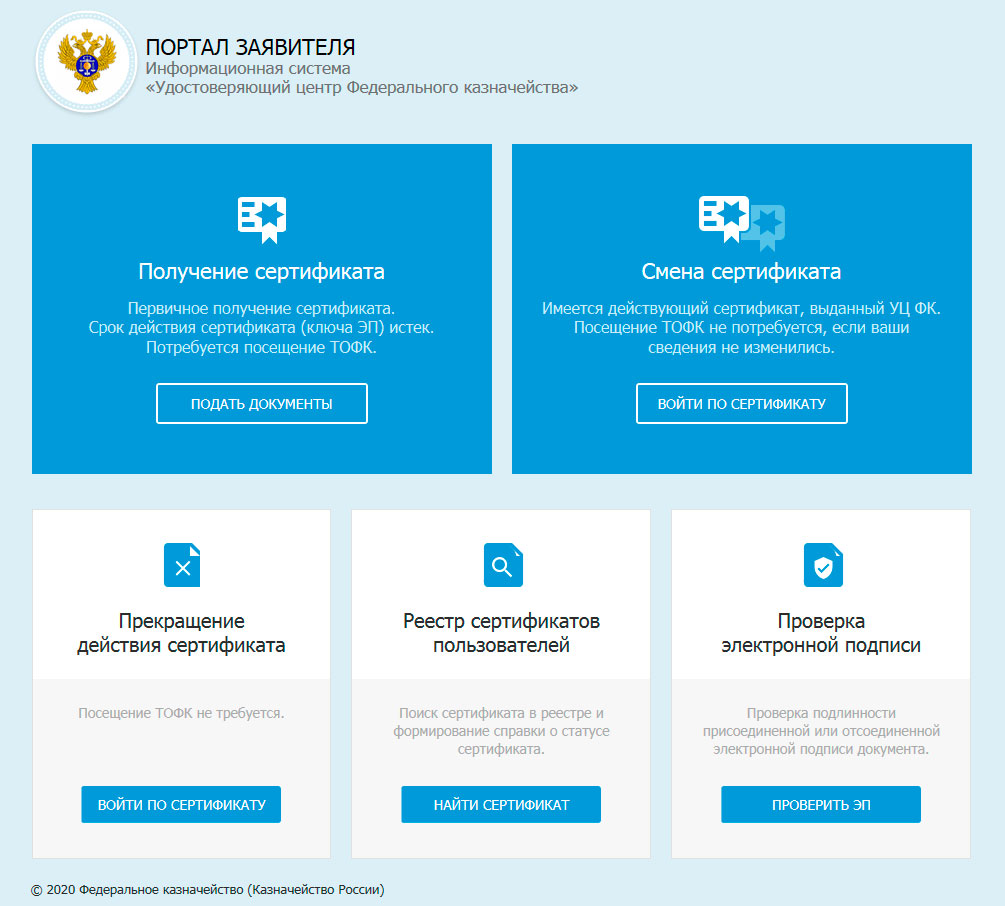
Главным плюсом Портала заявителя ФЗС Росказна является отсутствие необходимости визита в Казначейство при плановом перевыпуске сертификата, при условии:
- у соискателя есть действующий сертификат;
- у руководителя организации соискателя есть действующий сертификат;
- паспортные данные не изменились с момента последнего визита в УЦ Казначейства.
Предварительная проверка документов перед созданием запроса
Перед созданием запроса на издание сертификата во избежание отказов в результате автоматических проверок через СМЭВ рекомендуем:
- проверить паспортные данные на сайте МВД http://сервисы.гувм.мвд.рф/info-service.htm?sid=2000
- проверить ИНН на сайте ФНС https://service.nalog.ru/static/personal-data.html?svc=inn&from=%2Finn.do
- руководителю юридического лица, индивидуальному предпринимателю, главе крестьянского фермерского хозяйства дополнительно рекомендуется на сайте ФНС России (www.nalog.ru) в сервисе «Личный кабинет налогоплательщика юридического лица» проверить правильность данных об ИНН, ОГРН, наименовании организации, сведений о руководителе (ФИО, должность) + на сайте ФНС России (www.nalog.ru) с помощью сервиса «Предоставление сведений из ЕГРЮЛ/ЕГРИП в электронном виде» проверить сведения о юридическом лице/индивидуальном предпринимателе.
При выявлении расхождений в информационной базе МВД России необходимо обратиться в орган МВД по месту регистрации (нахождения).
При выявлении расхождений в информационной базе ФНС необходимо обратиться в ФНС для уточнения информации в любой налоговый орган либо через Интернет-сервис ФНС России «Обратиться в ФНСРоссии» (сайт ФНС России/Все сервисы/раздел «Обратная связь») либо через Интернет-сервис ФНС России «Личный кабинет» (при наличии) в разделе «Жизненные ситуации» – «Изменение персональных данных».
Источник
Содержание
- 1 Инструкция по получению сертификата при повторном обращении на сайте https://fzs.roskazna.ru
- 2 Видеоинструкция
- 3 Запрос повторного сертификата на сайте fzs.roskazna.ru в картинках
- 4 Доступ к https://fzs.roskazna.ru/ ФЗС Росказна
- 5 Предварительная проверка документов перед созданием запроса
- 6 Возможности Портала заявителя ФЗС Росказна https://fzs.roskazna.ru/
Порядок действий при повторном обращении и подаче запроса на сертификат не является сложным, как и в случае первичного обращения. Несмотря на приличное количество действий, все они элементарны и выполняются за считанные секунды.
Инструкция по получению сертификата при повторном обращении на сайте https://fzs.roskazna.ru
Подробная инструкция выглядит следующим образом:
- Войдите в личный кабинет авторизованного пользователя ФЗС. Для этого нажмите кнопку «Войти по сертификату» в блоке «Смена или получение дополнительного сертификата» открытой части ФЗС. Электронный адрес нужной страницы — https://fzs.roskazna.ru (или https://lk-fzs.roskazna.ru).
- Выберите субъект РФ (вносится в поле «Субъект РФ»), куда планируется подача запроса на сертификат.
- В поле «Орган ФК» кликните по иконке в виде лупы, после чего выберите ТОФК.
- Нажмите кнопку «Далее», затем выберите запрашиваемый тип сертификата.
- Кликните по кнопке «Внести сведения», находящейся в блоке «Запрос на сертификат».
- Заполните все обязательные поля формы. Они отмечаются звездочкой. Также обращаем внимание, что на форме существует возможность сформировать запрос при помощи старого сертификата. Это делается посредством нажатия кнопки «Обзор» в поле «Сертификат» и выбора старого документа.
- Вставьте носитель ключа электронной подписи.
- Нажмите кнопку «Сохранить и сформировать запрос на сертификат».
- Кликните по кнопке «Внести сведения», расположенной в блоке «Документы для подачи запроса на сертификат».
- Заполните все обязательные поля формы, которые будут помечены звездочкой при отсутствии в них данных.
- Выберите вариант «Сохранить».
- Выберите опцию «Сформировать заявление». Она отображается в блоке «Заявление на сертификат».
- Заполните все обязательные поля. Затем нажмите кнопку «Сохранить и сформировать печатную форму».
- Закройте печатную форму.
- Установите флажок для поля «Получать уведомления об изменения статуса запроса» (по желанию).
- Внести данные в поле «Адрес электронной почты для уведомлений», нажмите кнопку «Сохранить адрес».
- Нажмите кнопку «Подписать сведения ЭП и подать запрос».
- Выберите вариант «Да».
- Кликните по кнопке «Подписать ЭП».
- Нажмите кнопку «ОК» в появившемся окне подтверждения о подписании сведений ЭП.
Согласование предварительного запроса руководителем тоже сопровождается простым набором действий, не требующим большого количества времени. Итак, для этого нужно:
- Посетить личный кабинет по адресу https://lk-fzs.roskazna.ru с ролью «Руководитель».
- Перейти к вкладке «Запросы на согласование», открыть карточку предварительного запроса, требующего согласования пользователем.
- Выбрать вариант «Согласовать», нажав одноименную кнопку.
- Установить флажок в поле «Комплект документов на получение сертификата согласован».
- Нажать кнопку «Согласовать и подписать ЭП».
- Нажать кнопку «Да».
- Выбрать вариант «Подписать ЭП» и произвести подпись.
- Если необходимо, то проверить наличие уведомления по указанному в предварительном запросе адресу электронной почты.
Теперь рассмотрим отклонение предварительного запроса руководителем. Данное действие требует выполнения следующей пошаговой инструкции:
- Войдите в личный кабинет авторизованного пользователя ФЗС с ролью «Руководитель», используя все тот же электронный адрес.
- Откройте карточку предварительного запроса, требующего согласования пользования.
- Выберите вариант «Отклонить».
- Установите флажок в поле «Запрос на ищготовление сертификата отклонен», затем укажите причину отклонения.
- Нажмите кнопку «Отклонить и подписать ЭП».
- Нажмите кнопку «ОК».
- Выберите вариант «Подписать ЭП» и осуществите подпись.
- Если необходимо, проверьте уведомления по указанной в предварительном запросе электронной почте.
Заключительный вопрос, который мы рассмотрим, это подтверждение заявителем ознакомления с информацией, которая содержится в сертификате, при повторном его получении. Здесь порядок действий следующий:
- Войдите в личный кабинет авторизованного пользователя ФЗС по уже известному адресу.
- Откройте карточку запроса.
- Нажмите кнопку «Скачать сертификат».
- Установите флажок в поле «С информацией, представленной в сертификате, ознакомлен».
- Выберите вариант «Подтвердить и подписать ЭП», нажав соответствующую кнопку.
- Нажмите «ОК».
- Нажмите «Подписать ЭП» и оформите подпись.
Видеоинструкция
Запрос повторного сертификата на сайте fzs.roskazna.ru в картинках
Информация обновлена:06.02.2020
https://fzs.roskazna.ru/ ФЗС Росказна — онлайн сервис для получения сертификатов электронной подписи в Удостоверяющем центре Казначейства для СУФД, Электронного бюджета, zakupki.gov.ru ЕИС в сфере закупок, ГМУ.
Доступ к https://fzs.roskazna.ru/ ФЗС Росказна
Для доступа требуется:
- Интернет-браузер – Internet Explorer версии 9.0 и выше (EDGE не работает!);
- КриптоПРО версии 4.0. Скачать можно тут;
- КриптоПро ЭЦП Browser plug-in версии 2.0. Скачать можно тут;
- При печати форм через Интернет-браузер Internet Explorer необходимо отключить колонтитулы. Для этого в главном меню браузера выберите пункт «Файл» → «Параметры страницы» и на вкладке «Поля и колонтитулы» проставьте «Пусто» для всех колонтитулов.
Портал/официальный сайт доступен по адресу https://fzs.roskazna.ru/ и работает только в браузере IE 9 версии и выше, в браузере EDGE не работает!
Личный кабинет (при наличии действующего сертификата) доступен по адресу https://lk-fzs.roskazna.ru/
Вход в личный кабинет ФЗС осуществляется по сертификату электронной подписи, поэтому должны быть установлены:
- корневой сертификат головного удостоверяющего центра (Минкомсвязи);
- корневой сертификат удостоверяющего центра Казначейства;
- сертификат электронной подписи.
Если все таки не получается войти на fzs.roskazna.ru
Вот перечень основных решений.
Главная страница Портала заявителя выглядит вот так.

Главным плюсом Портала заявителя ФЗС Росказна является отсутствие необходимости визита в Казначейство при плановом перевыпуске сертификата, при условии:
- у соискателя есть действующий сертификат;
- у руководителя организации соискателя есть действующий сертификат;
- паспортные данные не изменились с момента последнего визита в УЦ Казначейства.
Предварительная проверка документов перед созданием запроса
Перед созданием запроса на издание сертификата во избежание отказов в результате автоматических проверок через СМЭВ рекомендуем:
- проверить паспортные данные на сайте МВД http://сервисы.гувм.мвд.рф/info-service.htm?sid=2000
- проверить ИНН на сайте ФНС https://service.nalog.ru/static/personal-data.html?svc=inn&from=%2Finn.do
- руководителю юридического лица, индивидуальному предпринимателю, главе крестьянского фермерского хозяйства дополнительно рекомендуется на сайте ФНС России (www.nalog.ru) в сервисе «Личный кабинет налогоплательщика юридического лица» проверить правильность данных об ИНН, ОГРН, наименовании организации, сведений о руководителе (ФИО, должность) + на сайте ФНС России (www.nalog.ru) с помощью сервиса «Предоставление сведений из ЕГРЮЛ/ЕГРИП в электронном виде» проверить сведения о юридическом лице/индивидуальном предпринимателе.
При выявлении расхождений в информационной базе МВД России необходимо обратиться в орган МВД по месту регистрации (нахождения).
При выявлении расхождений в информационной базе ФНС необходимо обратиться в ФНС для уточнения информации в любой налоговый орган либо через Интернет-сервис ФНС России «Обратиться в ФНСРоссии» (сайт ФНС России/Все сервисы/раздел «Обратная связь») либо через Интернет-сервис ФНС России «Личный кабинет» (при наличии) в разделе «Жизненные ситуации» – «Изменение персональных данных».
Возможности Портала заявителя ФЗС Росказна https://fzs.roskazna.ru/
- подача запроса на издание сертификата;
- подача запроса на переиздание сертификата;
- изменение статуса сертификата (отзыв);
- поиск сертификатов;
- формирование справки о статусе сертификата;
- проверка подлинности электронной подписи документа.
- 28-06-2018, 20:44
- 41 403
kazna
Федеральным казначейством введен в эксплуатацию портал заявителя В«Формирование запросов на сертификатыВ» (ФЗС), который оптимизирует процесс получения сертификатов и позволяет:
В
fzs.roskazna.ru — сайт инструкция по созданию ЭЦП (со скриншотами)
В
В
В 
В
Если fzs.roskazna.ru не открывается — в первую очередь обратите внимание на два момента.
1 — ФЗС открывается только браузером Internet Explorer! 9 версии и выше.
2 — и только по ссылке https://fzs.roskazna.ru/ через «http://» не открывается
В
Для работы с закрытой частью подсистемы — должны быть установлены:3 — КриптоПро CSP 4.0 (получить дистрибутив и лицензию можно в казначействе, или скачать на официальном сайте 3 месячную демо версию)4 — КриптоПро ЭЦП BrowserPlugin.При печати форм через Интернет-браузер необходимо отключить колонтитулы. Для этого в главном меню браузера выберите пункт В«ФайлВ» в†’ В«Параметры страницыВ» и на вкладке В«Поля и колонтитулыВ» проставьте В«ПустоВ» для всех колонтитулов.
В
В
Таким образом — соблюдая 4 вышеизложенных пункта, можно полоноценно работать на портале ФЗС.
В
Портал заявителя, доступный с сети интернет по ссылкеВ https://fzs.roskazna.ru/ с возможностью формирования запросов на квалифицироанные сертификаты ключей проверки электронных подписей (далее ФЗС), позволяющего получателю сертификата (уполномоченному лицу) формировать комплект документов и сведений для создания и смены сертификата и направлять его в электронном виде в территориальный орган Федерального казначейства.
В
В 
В 
https://fzs.roskazna.ru (или к сайтам http://zakupki.gov.ru, http://lk.budget.gov.ru и т.д.) . Если ошибка повторяется, возможно, этот сайт использует неподдерживаемый протокол или комплект шифров, например RC4 (ссылка на статью со сведениями), который не считается безопасным. Обратитесь к администратору сайта.
Причины вызывающие эту ошибку, по мне может быть две:
Чтобы выяснить давайте пойдем по порядку

Сначала устанавливаем первый сертификат Минкомсвязи (я опишу подробно в картинках, знающим людям можно прокрутить страницу вниз)

Установить сертификат

Далее

Выбираем «Поместить все сертификаты в следующее хранилище» и нажимаем «Обзор»

Выбираем «Доверенные корневые центры сертификации»

Если компьютер в домене или на компьютере работают несколько пользователей, тогда рекомендовано сертификат установить в локальное хранилище
Далее
Готово
Импорт выполнен
Далее устанавливаем второй сертификат
Установить сертификат
Далее
Выбираем «Поместить все сертификаты в следующее хранилище» и нажимаем «Обзор»
Выбираем «Промежуточные центры сертификации»
Далее
Готово
Импорт выполнен
Но если у Вас открывается с ошибками.
Например вот так:
Это значит, что сертификаты некорректно установились или обновились
Сертификаты некорректно установились
В идеале у Вас должно выглядеть так
Если у Вас все установлено и сертификаты установились корректно, как на предыдущей картинке, а портал выдает ошибку
Смотрите так же: Установка сертификатов Крипто Про в реестр
Смена алгоритма выпуска Электронной подписи.
Ранее для изготовления ЭПЦ и формирования заявки казначейством использовалось ПО “АРМ генерации ключей”. В середине 2018 года Федеральным казначейством введен в эксплуатацию новый механизм получения сертификатов, портал получил наименование “Формирования запросов на сертификаты”, сокращенно – ФЗС. Сам портал располагается по адресу https://fzs.roskazna.ru. Доступ осуществляется только через предварительно настроенный браузер Internet Explorer 9+, с дополнительным ПО в виде КриптоПро CSP 4.0+ и КриптоПро ЭЦП Browser Plugin 2.0.
Подготовка к настройке компьютера:
Предполагается что вы уже сделали запрос в УФК (УФК расшифровывается как Управление федерального казначейства) либо приобрели КриптоПро CSP версии 4.0+ , если же нет, пробный период у данной версии КриптоПро длится 3 месяца. Вы можете скачать актуальный дистрибутив тут.
Нам так же понадобится последняя версия КриптоПро ЭЦП Browser Plugin 2.0, скачать её можно на сайте КриптоПро без регистрации, прямая ссылка: тык сюда.
Работоспособность проверена лично на операционных системах: Windows Vista/7/8/10. В том редком случае если у вас Windows XP, к сожалению, ваша система не удовлетворяет требованиям для работы с ФЗС – максимальная версия Internet Explorer для Windows XP – 8 (Нужна 9). На Windows 7 и Vista проверьте версию IE сразу. Для этого зайдите в ваш Internet Explorer и в настройках найдите вкладку “О программе”. Ваша версия IE должна быть не ниже 9, если это не так – скачайте версию по-свежее. Последняя версия для Windows Vista как раз 9, для Windows 7 – Internet explorer 11.

Пошаговая настройка рабочего места для работы с порталом ФЗС:
Попытки посетить закрытую часть портала ФЗС обрадуют вас ошибкой “Не удается безопасно подключиться к этой странице”. Данная ошибка будет свидетельствовать о том что настройку вы ещё не завершили.
Настройка Internet Explorer
- Нужно добавить сайт в безопасные узлы. Идем в свойства браузера
Указываем интересующий наш сайт – https://fzs.roskazna.ru, жмем добавить

Закрываем и жмём “Другой” на прошлом окне, попадаем в параметры безопасности зоны надежных сайтов. Опускаемся в самый низ и включаем всё что связано с ActiveX, затем чуть выше отключаем “Фильтр XSS’, ещё выше отключаем блокировку всплывающих окон. Данные настройки будут применены только к сайтам которые мы ранее указали как безопасные, так что ничего страшного не случится.
Жмём “Ок” и переключаемся на вкладку “Дополнительно”, выставляем галки напротив SSL 3.0, TLS 1.0, 1.1, 1.2. Затем применяем все изменения и переходим к установке программ.
При установке КриптоПро CSP 4 нашим вариантом будет автоматическая установка с ядром КС1. В случае если вы обновляете старую версию криптопро на новую, потребуется перезагрузка компьютера. Криптопро ЭЦП Browser Plugin устанавливается простым двойным кликом, однако после его установки потребуется перезапустить браузер.
Настройка Криптопро ЭЦП Browser Plugin
Тут всего один шаг, жмём пуск, находим там криптопро – правый клик на “Настройки ЭЦП Browser Plugin” – открыть с помощью. Выбрать Internet explorer.

Откроется окно настроек, вы увидите поле для ввода сайта для добавления в надстройку, знак плюса, кнопку сохранить. Так же внизу экрана у вас скорее всего будет надпись о заблокированной надстройке, её нужно будет РАЗРЕШИТЬ. В окно ввода вставляем всё тот же сайт – https://fzs.roskazna.ru жмем плюс и кнопку сохранить. После он должен появиться в списке разрешенных для плагина сайтов. Об этом будет свидетельствовать зеленая надпись об успешном добавлении. В случае если при добавлении сайта возникает ошибка – проверьте его адрес. Он должен быть полным, включая Https, так же ваш браузер не должен блокировать надстройку.

Для применения настроек необходимо перезагрузить Internet Explorer. Пробуем зайти на портал ФЗС:

Процедура заполнения реквизитов на пользователя не требует особых объяснений.
Значимые изменения в процессе выпуска ЭЦП:
- В случае если действие вашей прошлой ЭЦП ещё не подошло к концу и сертификат не просрочен, можно авторизоваться на портале с помощью этого сертификата и заказать перевыпуск, не посещая территориальное казначейство.
- Никогда не ставьте галку “Сведения подаются уполномоченным лицом” – заработаете геморроя, а результат будет тот же. Лучше пусть сайт думает что сведения подаются самим человеком-будущим владельцем ЭЦП. На человека который пойдет получать подпись просто сделаете доверенность по-старинке.
- Из списка прав доступа пропала роль, отвечающая за сайт zakupki.gov.ru. Теперь для доступа в закрытую часть сайта госзакупок не требуется дополнительных привилегий в самой подписи. Права человека на портале закупок назначаются вручную руководителем организации через личный кабинет.
- Как только вы сформируете первые сведения, ваш запрос будет сохранён в черновик. ОБЯЗАТЕЛЬНО СОХРАНИТЕ ВЕСЬ ТЕКСТ НАЧИНАЯ С № ЗАПРОСА, СКОПИРУЙТЕ ТАК ЖЕ ССЫЛКУ ИЗ СООБЩЕНИЯ О ЧЕРНОВИКЕ. Если вы пропустите этот пункт то не сможете вернуться к своему запросу дальше. Вам обязательно понадобится именно выданная вам ссылка, № запроса, а так же ИНН и ОГРН организации.
- Вам придется заполнить и прикрепить на сайт сначала Согласие и доверенность на человека-владельца ЭЦП. Только потом сайт позволит сформировать заявление на выпуск подписи. В общем, за подписью к руководителю теперь придется сбегать дважды =).
- В случае если ваше обращение за получением сертификата первичное, готовьте стандартный пакет документов. Их придется таки вести в казначейство. Сформированный пакет документов выглядит так: копия паспорта 1 и 2 стр./снилс/инн/приказ о назначении на должность, согласие на обработку персональных данных, доверенность от руководителя на владельца сертификата (не нужна если делаете ЭЦП на руководителя), доверенность на уполномоченное лицо – если документы будут подаваться не владельцем сертификата. Недавно так же начали требовать согласие на обработку и на уполномоченное лицо (того кто повезет доки).
- Недавно произошло ещё одно небольшое изменение. Теперь, прежде чем везти документы в казначейство, нужно дождаться письма с подтверждением того что вас ждут с личным приемом. Однако из двух выпущенных ЭЦП с момента этого изменения письмо ни разу мне не пришло. После подачи документов на сайте выждите 2-3 дня и звоните в казначейство если письмо не получили.
Почему не работает ФЗС. Возможные варианты решения проблем
1. Бывают случаи при которых настроенный компьютер всё равно отказывается показывать страницу ФЗС. Она не загружается ссылаясь на TLS, на моём опыте это случается каждый раз когда на рабочем месте установлен Kaspersky Free. В таком случае для доступа к порталу ФЗС необходимо отключить антивирус на время взаимодействия с порталом. Если у вас Dr.Web, можно перейти в настройки и отключить функцию “Проверять зашифрованный трафик”

Бывали и случаи когда отключение антивируса всё равно не помогло. В таком случае мне помогла установка более свежей версии КриптоПро, а именно КриптоПро CSP 4.0 R5. Если вы не зарегистрированы на сайте разработчика, скачать эту версию можно тут
2. Ошибка в Internet explorer может проявиться при попытке входа в личный кабинет используя сертификат. Звучит так: “Не удается безопасно подключиться к этой странице. Возможно, на сайте используются устаревшие или ненадежные параметры безопасности протокола TLS. Скорее всего закрытый ключ истёк раньше открытого, решение в статье: Срок действия закрытого ключа истек или 0x80090010 Отказано в доступе
3. Иногда при попытке зайти на https://fzs.roskazna.ru Internet explorer даёт ошибку “Этот веб-сайт не защищен. Это может означать, что кто-то пытается вас обмануть или перехватить информацию, которую вы отправляете на сервер. Вы должны закрыть этот сайт немедленно.” Решение – установка корневых сертификатов казначейства (в промежуточные) и минкомсвязи (в доверенные). В данный момент сайт использует сертификат казначейства fk_2012 от 20.11.2018.
4. Сообщение в IE: “Ошибка при открытии хранилища: Невозможно создание объекта сервером программирования объектов (0x800A01AD)”. Проблема с Крипто Про ЭЦП Browser Plugin, он либо не установлен, либо не настроен, либо ему нужно разрешить активность (внизу окна запрос как правило).
Заключение
В целом процедура смены ЭЦП в 2019 году изменилась в лучшую сторону – в первую очередь за счет возможности перевыпуска ЭЦП без визита в казначейство. В остальном, главная сложность – настройка самого рабочего места, надеюсь моё небольшое руководство вам в этом поможет. Удачи!
Используемые источники:
- https://fzsroskazna.ru/fzs-roskazna-ru-povtornoe-obrashhenie-i-podacha-zapro/
- https://elektronnayapodpis.info/fzs-roskazna-ru/
- https://narsana.top/kazna/108-fzsroskaznaru.html
- http://apipa.ru/it-open-sice-fzsroskazna/
- https://shadani.ru/fzs-kak-vypustit-jelektronnuju-podpis-v-kaznachejstve-v-2019-godu/








